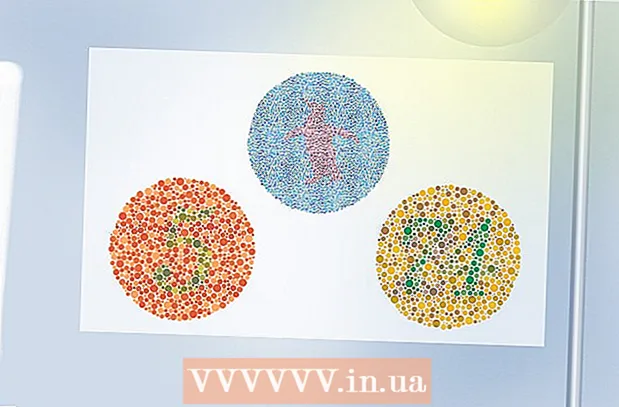Forfatter:
Clyde Lopez
Oprettelsesdato:
21 Juli 2021
Opdateringsdato:
1 Juli 2024
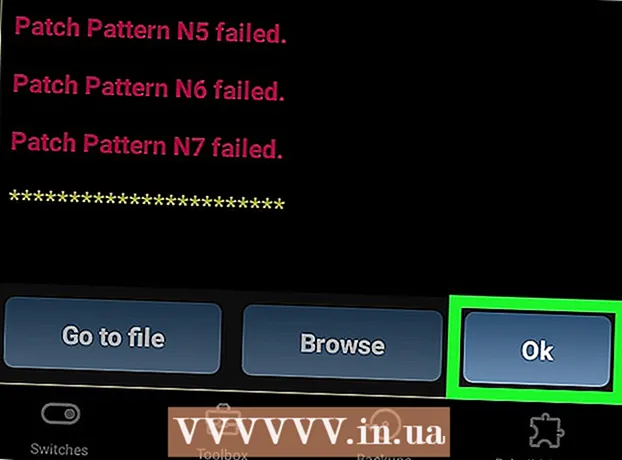
Indhold
- Trin
- Metode 1 af 5: Deaktiver licensbekræftelse
- Metode 2 af 5: Fjern Google Ads
- Metode 3 af 5: Installation af brugerdefinerede patches
- Metode 4 af 5: Skift appopløsning
- Metode 5 af 5: Opret en ændret APK -fil
Denne artikel viser dig, hvordan du bruger Lucky Patcher på din Android -telefon. Lucky Patcher lader dig ændre apps for at deaktivere licenskontrol, fjerne Google -annoncer, installere tilpassede patches, ændre tilladelser og oprette APK'er. For at ændre apps med Lucky Patcher skal du have en rodfæstet Android -telefon.
Trin
Metode 1 af 5: Deaktiver licensbekræftelse
 1 Root din Android -enhed. For at kunne ændre apps via Lucky Patcher skal du have en rodfæstet Android -telefon. Roteringsprocessen er forskellig for hver Android -enhed, og i processen med at opnå superbrugerrettigheder kan telefonen mislykkes, og garantien for den rodfæstede telefon bliver ugyldig. Følg de nyeste instruktioner og fortsæt med ekstrem forsigtighed.
1 Root din Android -enhed. For at kunne ændre apps via Lucky Patcher skal du have en rodfæstet Android -telefon. Roteringsprocessen er forskellig for hver Android -enhed, og i processen med at opnå superbrugerrettigheder kan telefonen mislykkes, og garantien for den rodfæstede telefon bliver ugyldig. Følg de nyeste instruktioner og fortsæt med ekstrem forsigtighed. - For mere information, læs artiklen "Sådan får du superbrugerrettigheder på Android uden pc".
 2 Åbn Lucky Patcher ved at trykke på det gule emoji -ikon. Derefter vil du se en liste over installerede applikationer på din telefon.
2 Åbn Lucky Patcher ved at trykke på det gule emoji -ikon. Derefter vil du se en liste over installerede applikationer på din telefon.  3 Tryk på den app, hvorfra du vil afskære licenskontrollen. En menu med forskellige muligheder vises på skærmen.
3 Tryk på den app, hvorfra du vil afskære licenskontrollen. En menu med forskellige muligheder vises på skærmen.  4 Tryk på Patch -menufor at få vist en liste over patches, der kan anvendes på applikationen.
4 Tryk på Patch -menufor at få vist en liste over patches, der kan anvendes på applikationen. 5 Tryk på Fjern licenscheckat vise forskellige muligheder for at deaktivere licenskontrollen.
5 Tryk på Fjern licenscheckat vise forskellige muligheder for at deaktivere licenskontrollen. 6 Vælg den patch, du vil bruge, ved at markere det tilsvarende afkrydsningsfelt.
6 Vælg den patch, du vil bruge, ved at markere det tilsvarende afkrydsningsfelt. 7 Tryk på ansøgeat lappe applikationen for at fjerne licenskontrollen. Denne proces kan tage flere minutter.
7 Tryk på ansøgeat lappe applikationen for at fjerne licenskontrollen. Denne proces kan tage flere minutter.  8 Tryk på Okay. Hvis installationen er vellykket, vil du se et vindue med installationsresultaterne. Tryk på OK for at fortsætte.
8 Tryk på Okay. Hvis installationen er vellykket, vil du se et vindue med installationsresultaterne. Tryk på OK for at fortsætte.
Metode 2 af 5: Fjern Google Ads
 1 Root din Android -enhed. For at kunne ændre apps via Lucky Patcher skal du have en rodfæstet Android -telefon. Roteringsprocessen er forskellig for hver Android -enhed, og i processen med at opnå superbrugerrettigheder kan telefonen mislykkes, og dette fører også til tab af garanti. Følg de nyeste instruktioner og fortsæt med ekstrem forsigtighed.
1 Root din Android -enhed. For at kunne ændre apps via Lucky Patcher skal du have en rodfæstet Android -telefon. Roteringsprocessen er forskellig for hver Android -enhed, og i processen med at opnå superbrugerrettigheder kan telefonen mislykkes, og dette fører også til tab af garanti. Følg de nyeste instruktioner og fortsæt med ekstrem forsigtighed. - For mere information, læs artiklen "Sådan får du superbrugerrettigheder på Android uden pc".
 2 Åbn Lucky Patcher ved at trykke på det gule emoji -ikon. Derefter vil du se en liste over installerede applikationer på din telefon.
2 Åbn Lucky Patcher ved at trykke på det gule emoji -ikon. Derefter vil du se en liste over installerede applikationer på din telefon.  3 Tryk på den app, hvorfra du vil fjerne Google -annoncer.
3 Tryk på den app, hvorfra du vil fjerne Google -annoncer. 4 Tryk på Patch -menufor at få vist en liste over patches, der kan anvendes på applikationen.
4 Tryk på Patch -menufor at få vist en liste over patches, der kan anvendes på applikationen. 5 Tryk på Fjern annoncer. En menu åbnes med to muligheder.
5 Tryk på Fjern annoncer. En menu åbnes med to muligheder.  6 Tryk på Fjern annoncer med en patch. Dette er den første mulighed i pop op -menuen.
6 Tryk på Fjern annoncer med en patch. Dette er den første mulighed i pop op -menuen.  7 Tryk på ansøgetil at lappe din annoncefjerner -app. Denne proces kan tage flere minutter.
7 Tryk på ansøgetil at lappe din annoncefjerner -app. Denne proces kan tage flere minutter.  8 Tryk på Okay. Hvis installationen er vellykket, vil du se et vindue med installationsresultaterne. Tryk på OK for at fortsætte.
8 Tryk på Okay. Hvis installationen er vellykket, vil du se et vindue med installationsresultaterne. Tryk på OK for at fortsætte.
Metode 3 af 5: Installation af brugerdefinerede patches
 1 Root din Android -enhed. For at kunne ændre apps via Lucky Patcher skal du have en rodfæstet Android -telefon. Roteringsprocessen er forskellig for hver Android -enhed, og i processen med at opnå superbrugerrettigheder kan telefonen mislykkes, og det fører også til tab af producentens garanti. Følg de nyeste instruktioner og fortsæt med ekstrem forsigtighed.
1 Root din Android -enhed. For at kunne ændre apps via Lucky Patcher skal du have en rodfæstet Android -telefon. Roteringsprocessen er forskellig for hver Android -enhed, og i processen med at opnå superbrugerrettigheder kan telefonen mislykkes, og det fører også til tab af producentens garanti. Følg de nyeste instruktioner og fortsæt med ekstrem forsigtighed. - For mere information, læs artiklen "Sådan får du superbrugerrettigheder på Android uden pc".
 2 Åbn Lucky Patcher ved at trykke på det gule emoji -ikon. Dette viser en liste over installerede applikationer på telefonen.
2 Åbn Lucky Patcher ved at trykke på det gule emoji -ikon. Dette viser en liste over installerede applikationer på telefonen.  3 Tryk på den app, du vil anvende den tilpassede patch på.
3 Tryk på den app, du vil anvende den tilpassede patch på. 4 Tryk på Patch -menufor at få vist en liste over patches, der kan anvendes på applikationen.
4 Tryk på Patch -menufor at få vist en liste over patches, der kan anvendes på applikationen. 5 Tryk på Brugerdefineret patch. Brugerrettelsesmenuen vises derefter muligvis på skærmen. Hvis der kun er en tilpasset patch tilgængelig, bliver du bedt om at bekræfte installationen af den tilpassede patch.
5 Tryk på Brugerdefineret patch. Brugerrettelsesmenuen vises derefter muligvis på skærmen. Hvis der kun er en tilpasset patch tilgængelig, bliver du bedt om at bekræfte installationen af den tilpassede patch. - For at downloade de nyeste tilpassede patches skal du trykke på "⋮" i øverste højre hjørne af skærmen og vælge menupunktet "Download brugerdefinerede patches".
 6 Vælg den patch, du vil anvende. Du vil se et pop-up-vindue, der beskriver patchens handlinger.
6 Vælg den patch, du vil anvende. Du vil se et pop-up-vindue, der beskriver patchens handlinger.  7 Tryk på ansøgeat anvende den tilpassede patch. Denne proces kan tage flere minutter.
7 Tryk på ansøgeat anvende den tilpassede patch. Denne proces kan tage flere minutter.  8 Tryk på Okay. Hvis installationen er vellykket, vil du se et vindue med installationsresultaterne. Tryk på OK for at fortsætte.
8 Tryk på Okay. Hvis installationen er vellykket, vil du se et vindue med installationsresultaterne. Tryk på OK for at fortsætte.
Metode 4 af 5: Skift appopløsning
 1 Root din Android -enhed. For at kunne ændre apps via Lucky Patcher skal du have en rodfæstet Android -telefon. Roteringsprocessen er forskellig for hver Android -enhed, og i processen med at opnå superbrugerrettigheder kan telefonen mislykkes, og garantien for den rodfæstede telefon bliver ugyldig. Følg de nyeste instruktioner og fortsæt med ekstrem forsigtighed.
1 Root din Android -enhed. For at kunne ændre apps via Lucky Patcher skal du have en rodfæstet Android -telefon. Roteringsprocessen er forskellig for hver Android -enhed, og i processen med at opnå superbrugerrettigheder kan telefonen mislykkes, og garantien for den rodfæstede telefon bliver ugyldig. Følg de nyeste instruktioner og fortsæt med ekstrem forsigtighed. - For mere information, læs artiklen "Sådan får du superbrugerrettigheder på Android uden pc".
 2 Åbn Lucky Patcher ved at trykke på det gule emoji -ikon. Derefter vil du se en liste over installerede applikationer på din telefon.
2 Åbn Lucky Patcher ved at trykke på det gule emoji -ikon. Derefter vil du se en liste over installerede applikationer på din telefon.  3 Tryk på den app, du vil anvende den tilpassede patch på.
3 Tryk på den app, du vil anvende den tilpassede patch på. 4 Tryk på Patch -menufor at få vist en liste over patches, der kan anvendes på applikationen.
4 Tryk på Patch -menufor at få vist en liste over patches, der kan anvendes på applikationen. 5 Tryk på Skift tilladelserfor at få vist en liste over tilladelser.
5 Tryk på Skift tilladelserfor at få vist en liste over tilladelser. 6 Tryk på individuelle tilladelser. Hvis opløsningsbeskrivelsen er grøn, er opløsningen aktiveret. Hvis den er rød - er tilladelsen deaktiveret.
6 Tryk på individuelle tilladelser. Hvis opløsningsbeskrivelsen er grøn, er opløsningen aktiveret. Hvis den er rød - er tilladelsen deaktiveret.  7 Tryk på ansøgeat genstarte appen med ændrede tilladelser.
7 Tryk på ansøgeat genstarte appen med ændrede tilladelser.
Metode 5 af 5: Opret en ændret APK -fil
 1 Root din Android -enhed. For at kunne ændre apps via Lucky Patcher skal du have en rodfæstet Android -telefon. Roteringsprocessen er forskellig for hver Android -enhed, og i processen med at opnå superbrugerrettigheder kan telefonen mislykkes, og den vil også annullere telefonens garanti. Følg de nyeste instruktioner og fortsæt med ekstrem forsigtighed.
1 Root din Android -enhed. For at kunne ændre apps via Lucky Patcher skal du have en rodfæstet Android -telefon. Roteringsprocessen er forskellig for hver Android -enhed, og i processen med at opnå superbrugerrettigheder kan telefonen mislykkes, og den vil også annullere telefonens garanti. Følg de nyeste instruktioner og fortsæt med ekstrem forsigtighed. - For mere information, læs artiklen "Sådan får du superbrugerrettigheder på Android uden pc".
 2 Åbn Lucky Patcher ved at trykke på det gule emoji -ikon. Derefter vil du se en liste over installerede applikationer på din telefon.
2 Åbn Lucky Patcher ved at trykke på det gule emoji -ikon. Derefter vil du se en liste over installerede applikationer på din telefon.  3 Tryk på den app, du vil oprette en ændret APK -fil til.
3 Tryk på den app, du vil oprette en ændret APK -fil til. 4 Vælg en mulighed Opret ændret APK umiddelbart efter start af ansøgningen.
4 Vælg en mulighed Opret ændret APK umiddelbart efter start af ansøgningen. 5 Vælg, hvilken patch der skal anvendes på APK -filen. En liste over patches vises på skærmen, hvis installation vil oprette en ændret APK -fil.
5 Vælg, hvilken patch der skal anvendes på APK -filen. En liste over patches vises på skærmen, hvis installation vil oprette en ændret APK -fil.  6 Tryk på den blå knap Genopbyg ansøgning nederst på skærmen. En modificeret APK -fil af applikationen genereres med en anden patch installeret fra den originale applikation. Alle ændrede APK'er vil være i mappen / sdcard / LuckyPatcher / ændret /.
6 Tryk på den blå knap Genopbyg ansøgning nederst på skærmen. En modificeret APK -fil af applikationen genereres med en anden patch installeret fra den originale applikation. Alle ændrede APK'er vil være i mappen / sdcard / LuckyPatcher / ændret /.  7 Tryk på Okayfor at bekræfte oprettelsen af APK -filen. Eller klik på Gå til fil for at åbne mappen med den ændrede APK -fil.
7 Tryk på Okayfor at bekræfte oprettelsen af APK -filen. Eller klik på Gå til fil for at åbne mappen med den ændrede APK -fil.